이 기사에서는 Windows PC의 몰입형 리더에서 Microsoft Reading Coach를 사용하는 방법을 보여줍니다. 읽기 지도 기능은 학생이나 개인이 읽기를 연습하고 읽고 쓰는 능력을 개발하는 데 도움이 됩니다. 지원되는 애플리케이션에서 한 구절이나 문서를 읽는 것부터 시작하고, 이를 기반으로 독서 코칭 도구를 통해 독서 보고서가 생성됩니다. 읽기 보고서에는 읽기 정확도, 읽는 데 걸린 시간, 분당 올바른 단어 수, 읽으면서 가장 어려웠던 단어가 표시됩니다. 또한 단어를 연습할 수 있어 전반적인 읽기 능력을 개발하는 데 도움이 됩니다.
현재 Office 또는 Microsoft 365(웹용 OneNote 및 웹용 Word 포함), "Minecraft: Education Edition", OneNote Desktop 365 및 팀 과제에서만 읽기 지침 미리보기 기능을 제공합니다. 앞으로 이 기능은 점차적으로 더 많은 플랫폼과 애플리케이션에 출시될 예정입니다. 원하는 경우 사용자는 Reading Coach의 웹 앱이나 Microsoft Store 앱만 사용하여 이 기능에 액세스할 수도 있습니다.
지원되는 앱에서 Reading Coach Preview를 사용하면 어휘 연습과 읽기 보고서 생성에만 도움이 될 수 있지만 웹 앱과 Microsoft Store 앱은 훨씬 더 많은 기능을 제공합니다. 예를 들어, AI를 사용하여 캐릭터(예: 개, 맥주 등), 장소 등을 기반으로 스토리를 만들고, 읽기 수준(1~8 사이)을 선택하고, 라이브러리에서 구절을 선택하여 읽고, 추가할 수 있습니다. 나만의 문단, 성과, 진행 내역을 확인하세요. 나중에 지원되는 앱에서 이러한 모든 기능을 얻을 수도 있습니다.
몰입형 리더에서 Microsoft 읽기 가이드를 사용하여 피드백을 받고 읽기 연습을 하려면 다음 단계를 따르세요.
이 단계를 자세히 확인해 보겠습니다.
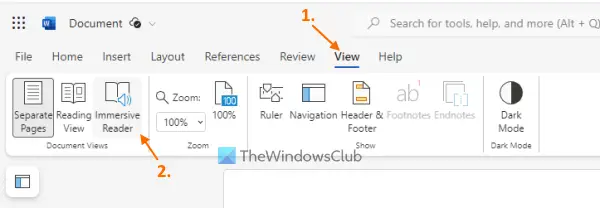
웹용 Word 또는 Microsoft Word Online과 같이 몰입형 리더를 지원하는 응용 프로그램을 엽니다. 열려 있는 Word 문서에서 보기 메뉴를 클릭하고 몰입형 리더 옵션을 선택하면 읽기 환경이 더욱 집중적이고 편안해집니다.
읽기: Word 및 Edge에서 몰입형 리더를 사용하는 방법
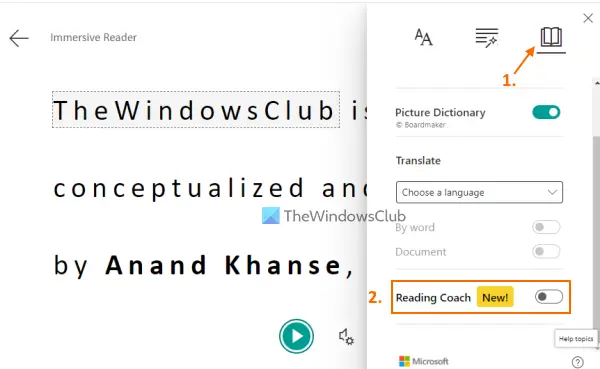
몰입형 리더를 활성화한 후 오른쪽 상단에 있는 읽기 기본 설정 옵션을 클릭하세요. 그런 다음 Reading Coach 토글을 사용하여 켜십시오.
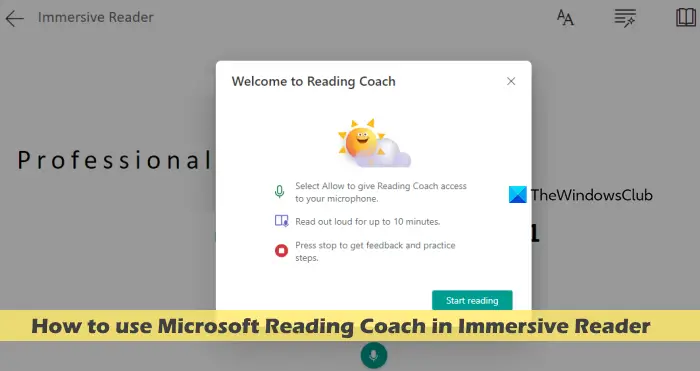
읽기를 시작하려면 하단 중앙 섹션에 있는 마이크 아이콘을 누르세요. 레딩코치 웰컴박스가 오픈됩니다. 처음 사용할 때 Reding Coach가 마이크에 접근할 수 있도록 허용해야 합니다. 그런 다음 환영 상자에서 읽기 시작 버튼을 누르면 카운트다운이 시작됩니다.
이제 단락이나 Word 문서를 읽어보세요. 더 나은 보도를 위해 권장되는 독서 시간은 최대 10분이지만, 더 많이 읽을 수도 있고 덜 읽을 수도 있습니다. 완료되면 몰입형 읽기 모드에서 읽기 중지 버튼을 누르세요.
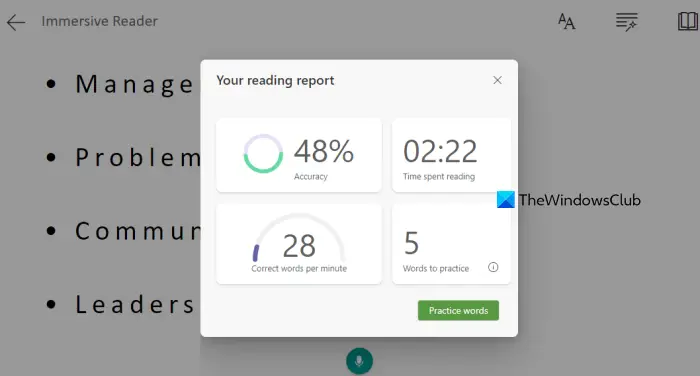
읽기를 중단하자마자 읽기 보고서가 즉시 생성됩니다. 이 보고서에는 다음 내용이 표시됩니다.
위 내용은 몰입형 리더와 함께 Microsoft Reader Coach를 사용하는 방법의 상세 내용입니다. 자세한 내용은 PHP 중국어 웹사이트의 기타 관련 기사를 참조하세요!